word去掉箭头符号 去除Word文档中箭头的操作指南
更新时间:2024-06-24 09:58:22作者:jiang
在使用Word文档时,我们经常会遇到需要删除箭头符号的情况,在操作指南中,我们可以找到详细的步骤和方法来去除这些箭头符号。通过简单的操作,我们可以轻松地清除文档中的箭头符号,使文档更加整洁和易读。接下来让我们一起学习如何利用操作指南中的方法来去除Word文档中的箭头符号。
具体方法:
1.如图,在文档中无论是输入为文字 ;或是按下回车键都会出现小箭头;
有些按回车比较多,一大堆的小箭头,看得人心烦呐。
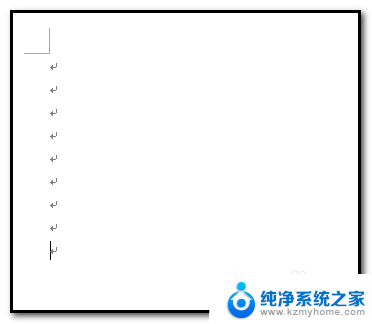
2.怎么去除这些小箭头?
点:文件

3.弹出信息面板,
在左下角,再点:选项;
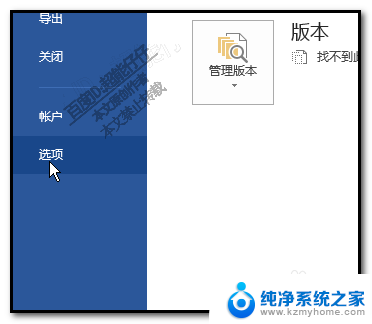
4.调出word选项面板来。
去除小箭头是显示问题
所以,我们点击:显示。这一项。
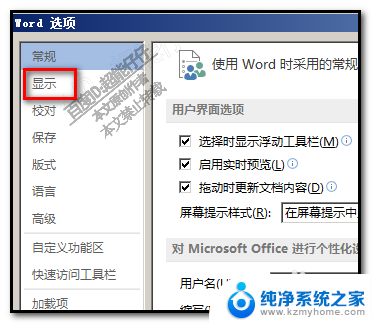
5.再在右边找到,
并把前面的对勾取消。表示不使用它
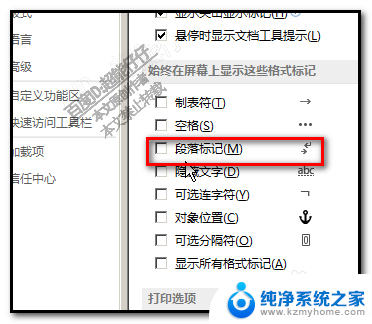
6.然后,点确定;
看,文档中所有小箭头不见了。
假设,这时,你暂时想再用小箭头。
那么,我们可以在开始选项卡下属性的段落组这里找到这个按钮。
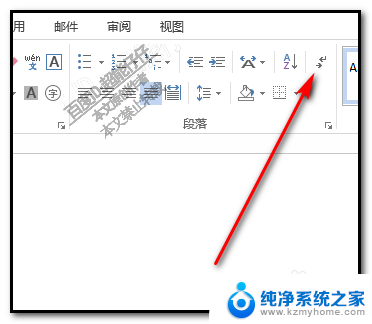
7.一点这按钮,本来消失的小箭头,立即又显示出来了。
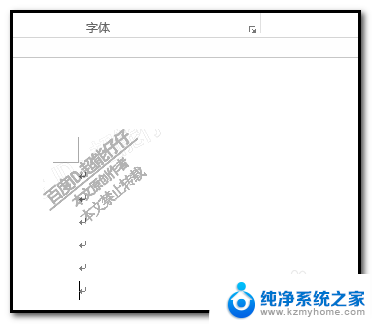
以上就是word去掉箭头符号的全部内容,有遇到相同问题的用户可参考本文中介绍的步骤来进行修复,希望能够对大家有所帮助。
word去掉箭头符号 去除Word文档中箭头的操作指南相关教程
- word文档里面的箭头符号如何去掉 怎样在Word文档中去掉箭头
- word 箭头符号 Word文档怎么插入箭头符号
- 怎么去掉word中的回车符 去除Word文档中的回车符号
- 如何把桌面图标的箭头去掉 去掉桌面快捷箭头的步骤
- word文档如何去掉回车符号 怎样去掉Word文档中的换行符
- word怎么删掉回车符号 Word文档中回车符号去掉的步骤
- word中换行符号怎么去掉 Word如何删除文本中的换行符
- word文档怎么删掉回车符号 去掉word文档中的回车符号的步骤
- 电脑上下箭头符号怎么打 电脑键盘如何打出箭头↑↓←→符号
- word的回车键的符号怎么去掉 如何清除Word中的回车符
- thinkpad没有蓝牙 ThinkPad笔记本如何打开蓝牙
- 华为锁屏时间设置 华为手机怎么调整锁屏时间
- 华为的蓝牙耳机怎么连接 华为蓝牙耳机连接新设备方法
- 联想电脑开机只显示lenovo 联想电脑开机显示lenovo怎么解决
- 微信怎么找回原密码 微信密码忘记怎么找回
- 无线耳机怎么调左右声道 如何设置蓝牙耳机左右声道
电脑教程推荐
- 1 联想电脑开机只显示lenovo 联想电脑开机显示lenovo怎么解决
- 2 如何使用光驱启动 如何设置光驱启动顺序
- 3 怎么提高笔记本电脑屏幕亮度 笔记本屏幕亮度调节方法
- 4 tcl电视投屏不了 TCL电视投屏无法显示画面怎么解决
- 5 windows2008关机选项 Windows server 2008 R2如何调整开始菜单关机按钮位置
- 6 电脑上的微信能分身吗 电脑上同时登录多个微信账号
- 7 怎么看电脑网卡支不支持千兆 怎样检测电脑网卡是否支持千兆速率
- 8 荣耀电脑开机键在哪 荣耀笔记本MagicBook Pro如何正确使用
- 9 一个耳机连不上蓝牙 蓝牙耳机配对失败
- 10 任务栏被隐藏时,可以按 键打开开始菜单 如何隐藏任务栏并用快捷键调出